e-Pomoc techniczna
Rachmistrz i Rewizor GT – Jak zaimportować JPK_FA do Ewidencji VAT?
Program: InsERT GT, Rachmistrz GT, Rewizor GT
Kategoria: Deklaracje skarbowe i JPK, Ewidencje VAT
Programy księgowe z linii InsERT GT obsługują zaczytywanie plików JPK_VAT do Ewidencji VAT sprzedaży i zakupu. Importowi z pliku JPK_VAT do Ewidencji VAT sprzedaży podlegają tylko dokumenty wystawione w transakcji S – Sprzedaż krajowa, a więc takie, które w pliku JPK_VAT mają uzupełnione jedno z następujących pól:
-
K_10 kwota netto – dostawa towarów oraz świadczenie usług na terytorium kraju, zwolnione od podatku;
-
K_13 kwota netto – dostawa towarów oraz świadczenie usług na terytorium kraju, opodatkowane stawką 0%;
-
K_14 kwota netto – w tym dostawa towarów, o której mowa w art. 129 ustawy; UWAGA! W przypadku gdy pole K_14 jest wypełnione, musi być też wypełnione pole K_13 i pola te muszą być sobie równe.
-
K_15 kwota netto – dostawa towarów oraz świadczenie usług na terytorium kraju, opodatkowane stawką 5%;
-
K_16 kwota podatku należnego – dostawa towarów oraz świadczenie usług na terytorium kraju, opodatkowane stawką 5%;
-
K_17 kwota netto – dostawa towarów oraz świadczenie usług na terytorium kraju, opodatkowane stawką 7% albo 8%;
-
K_18 kwota podatku należnego – dostawa towarów oraz świadczenie usług na terytorium kraju, opodatkowane stawką 7% albo 8%;
-
K_19 kwota netto – dostawa towarów oraz świadczenie usług na terytorium kraju, opodatkowane stawką 22% albo 23%;
-
K_20 kwota podatku należnego – dostawa towarów oraz świadczenie usług na terytorium kraju, opodatkowane stawką 22% albo 23%.
Co za tym idzie, aby zaimportować plik JPK_FA do Ewidencji VAT sprzedaży, należy:
1. Przekonwertować plik JPK_FA do JPK_VAT. Konwerter można pobrać tutaj. W konwerterze należy wskazać lokalizację pliku JPK_FA w górnej części okna, a poniżej ustalić, gdzie program ma zapisać wynikowy JPK_VAT.
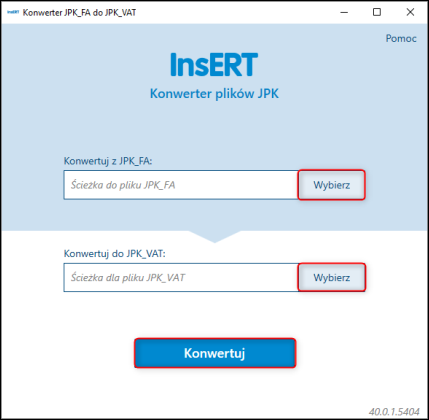
2. W programie księgowym wejść do modułu Ewidencje księgowe – Ewidencja VAT sprzedaży,
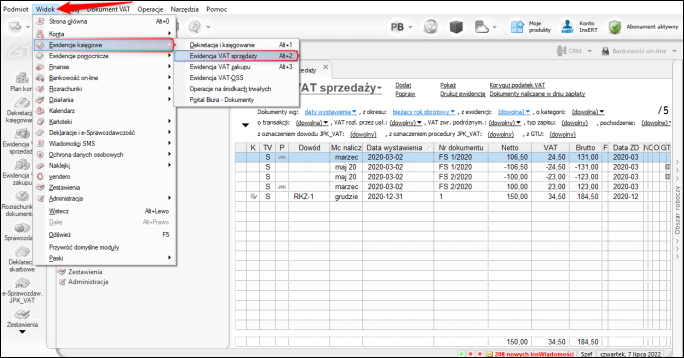
3. Z górnego menu Operacje wybrać Import danych z pliku JPK_VAT i JPK_V7.
Uwaga! Do importu niezbędne jest posiadanie schematu dekretacji dla Ewidencji VAT sprzedaży/zakupu.
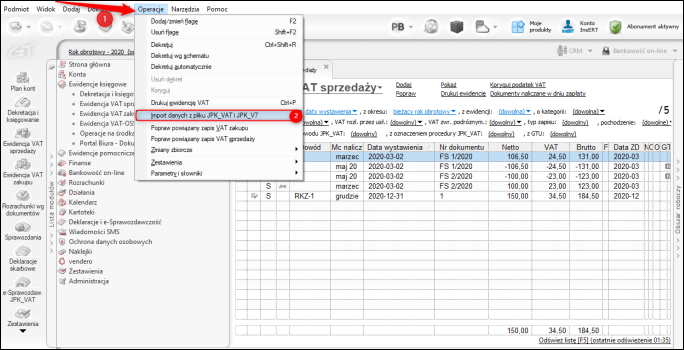
4. W polu Plik wybrać zapisany na komputerze plik JPK_VAT, a następnie kliknąć Dalej,
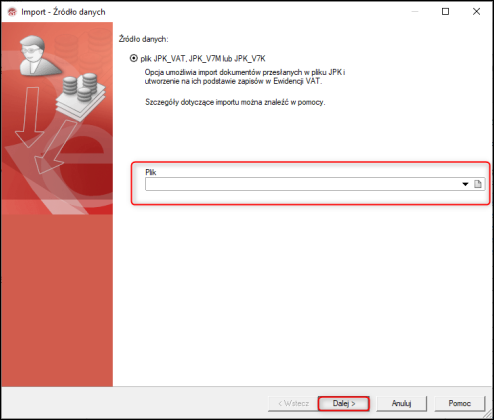
5. Wybrać, do której Ewidencji (sprzedaży czy zakupu) mają zostać zaimportowane zapisy ewidencyjne z pliku JPK_VAT.
Przy wybraniu Import do ewidencji VAT sprzedaży należy dodatkowo określić:
-
ewidencję, do której mają się zaimportować zapisy,
-
datę magazynową,
-
z jaką transakcją VAT mają się zapisać pozycje wykazane w pliku JPK_VAT w kolumnie K_11 (kolumna odpowiadająca polu 11 – dostawa towarów oraz świadczenie usług poza terytorium kraju w VAT -7),
-
z jaką transakcją VAT mają się zapisać pozycje wykazane w pliku JPK_VAT w kolumnie K_31 (kolumna odpowiadająca polu 31 – dostawa towarów oraz świadczenie usług, dla których podatnikiem jest nabywca zgodnie z art. 17 ust. 1 pkt 7 lub 8 ustawy. w VAT-7).
-
ewidencję, do której mają się zaimportować zapisy,
-
datę zakończenia dostawy,
-
sposób odliczenia,
-
rodzaj dla zakupów pozostałych – czy zapisy, które nie dotyczą zakupu środków trwałych, mają się zaimportować jako zaopatrzeniowe, czy kosztowe,
-
cel zakupu – gospodarczy lub mieszany.
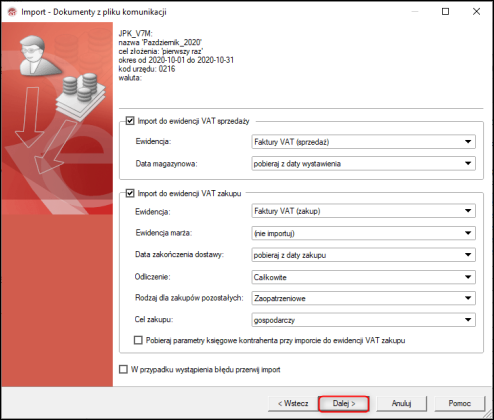
6. Na liście zaznaczyć dokumenty, które podlegają importowi, a następnie kliknąć Dalej.
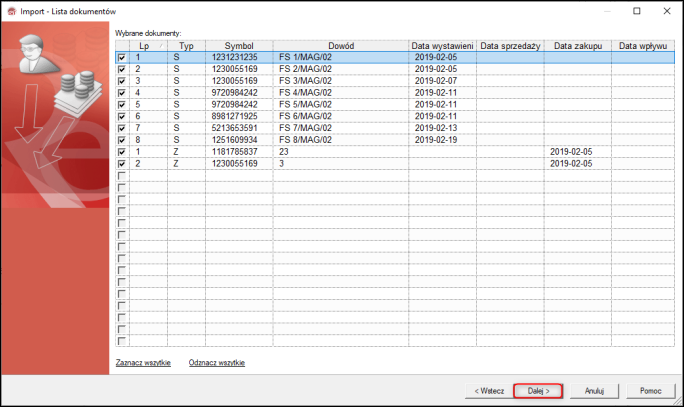
7. W Podsumowaniu sprawdzić wybrane parametry, a następnie kliknąć Zakończ.
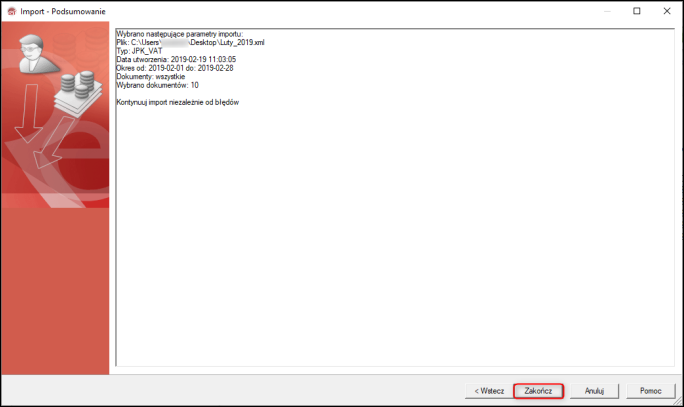
8. Po imporcie program wyświetli raport zawierający Wynik operacji. Raport można wydrukować lub zamknąć.
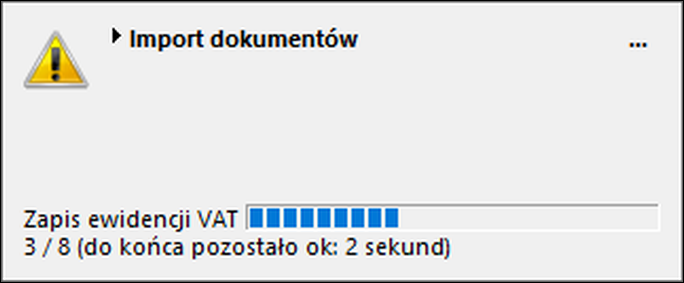
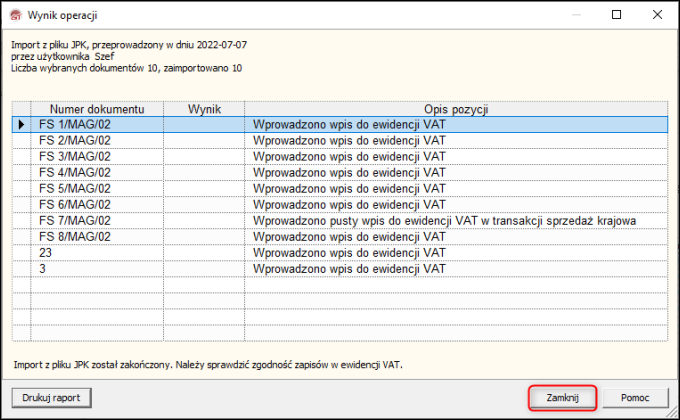
Pomoc zdalna
Nasz konsultant połączy się z Twoim komputerem, by udzielić niezbędnej pomocy.
teleKonsultant
Kupując abonament na teleKonsultanta, zyskujesz telefoniczną pomoc eksperta oraz szereg innych usług.
Forum użytkowników
Wymień się uwagami i doświadczeniami z innymi użytkownikami systemów InsERT.
